Hur man delar plats i Google Maps på iPhone
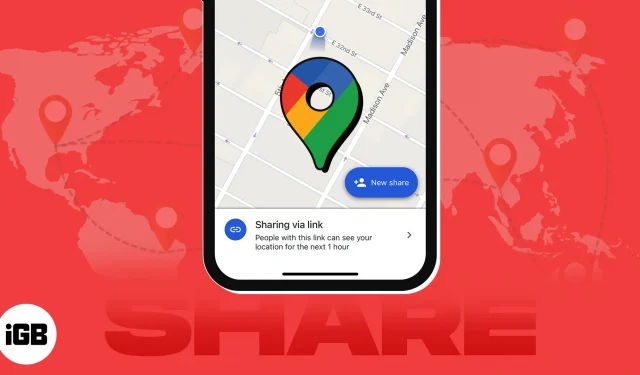
Vi, iPhone-användare, har bekvämligheten att dela plats i realtid via Find My. Men hur delar man sin plats med en vän som använder Android? Här kommer Google Maps platsdelningsfunktion. Det låter dig snabbt dela din liveposition med andra. I den här guiden kommer jag att dela hur du delar din plats i Google Maps på iPhone.
- Krav för att använda platsdelning på Google Maps på iPhone
- Så här delar du din plats i realtid i Google Maps på iPhone
- Så här delar du din beräknade ankomsttid i Google Maps på iPhone
Krav för att använda platsdelning på Google Maps på iPhone
- Avsändaren och mottagaren måste ha ett Google-konto.
- Slå på platstjänster på din iPhone.
- Tillåt Google Maps att komma åt din plats. Gå till Inställningar → Google Maps → Plats → Välj Alltid .
- Bor inte i ett land eller en region där Googles platsdelningstjänst inte är tillgänglig.
Dessutom kan delning av plats med Google Maps avslöja din personliga information. När du delar din liveplats med någon kan de se följande:
- Ditt namn och foto.
- Din enhets senaste plats.
- Din enhets batterinivå och laddningsstatus.
- Din ankomst- och avgångstid om platsdelningsmeddelande är aktiverat.
Dessutom kan mottagaren se annan information baserat på din platsdelningsmetod.
Nu när du känner till förutsättningarna för att dela din nuvarande plats på Google Maps, låt oss se hur!
- Starta Google Maps .
- Tryck på din profil → Välj platsdelning .
- Tryck på Dela plats .
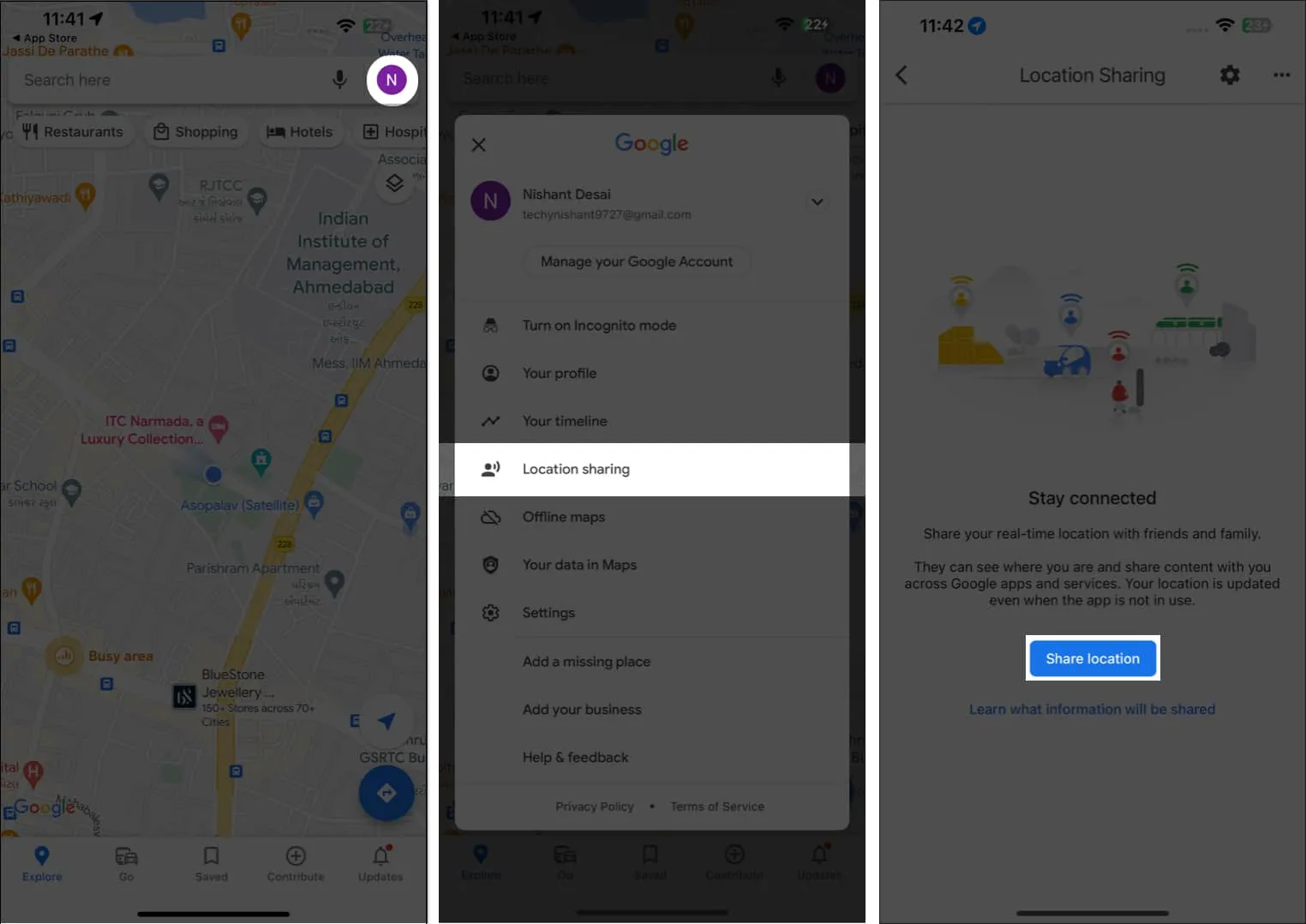
- Tryck på I 1 timme → Använd ikonerna plus (+) och minus (–) för att ställa in varaktigheten för att dela din plats. Välj Tills du stänger av detta för att inaktivera platsdelning manuellt.
- Välj användarprofilen från delningsarket.
- Om du vill skicka länken för platsdelning via andra appar trycker du på Fler alternativ .
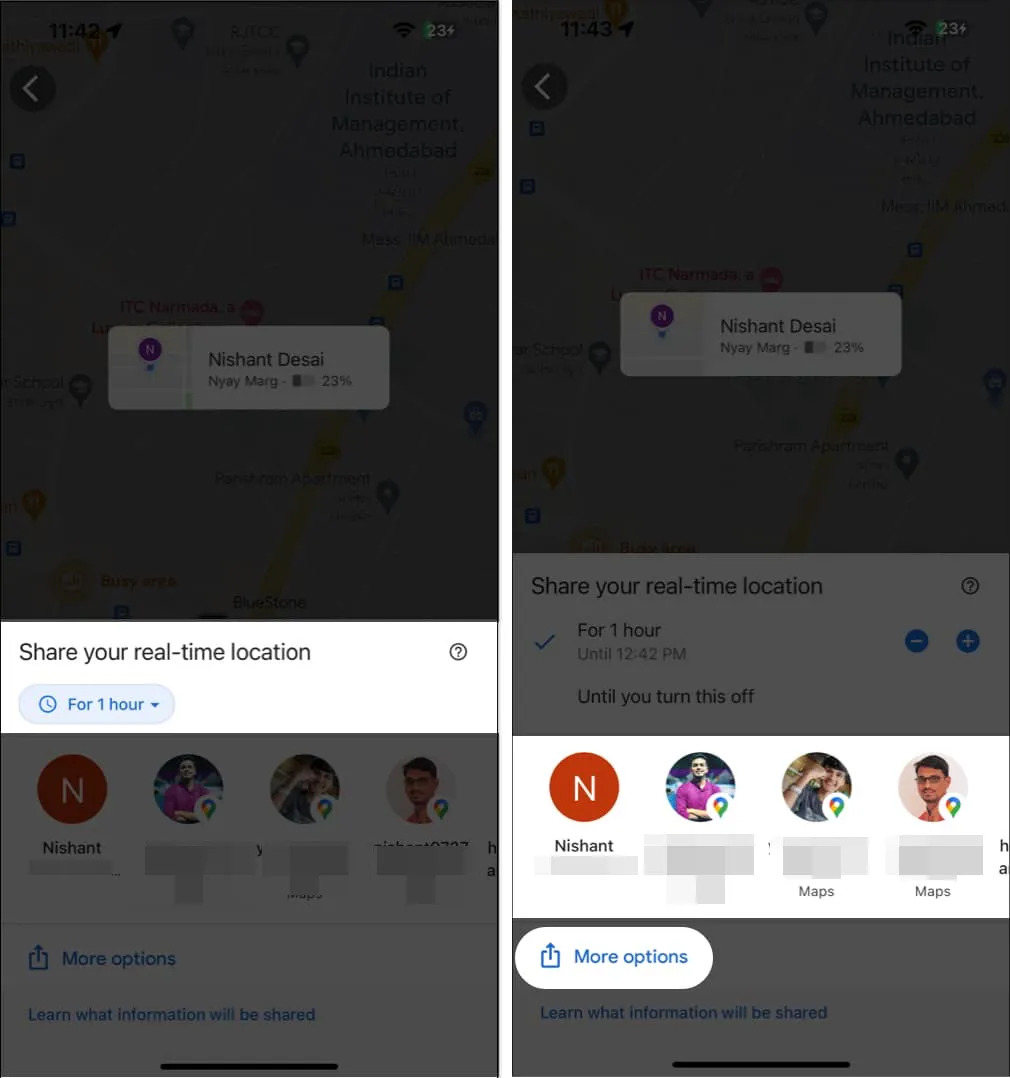
- Tryck på Dela för att skapa en länk för din plats.
Aktivera Visa inte detta igen om du föredrar att dela din plats direkt. - Välj nu en app för att skicka din liveplatslänk eller kopiera länken.
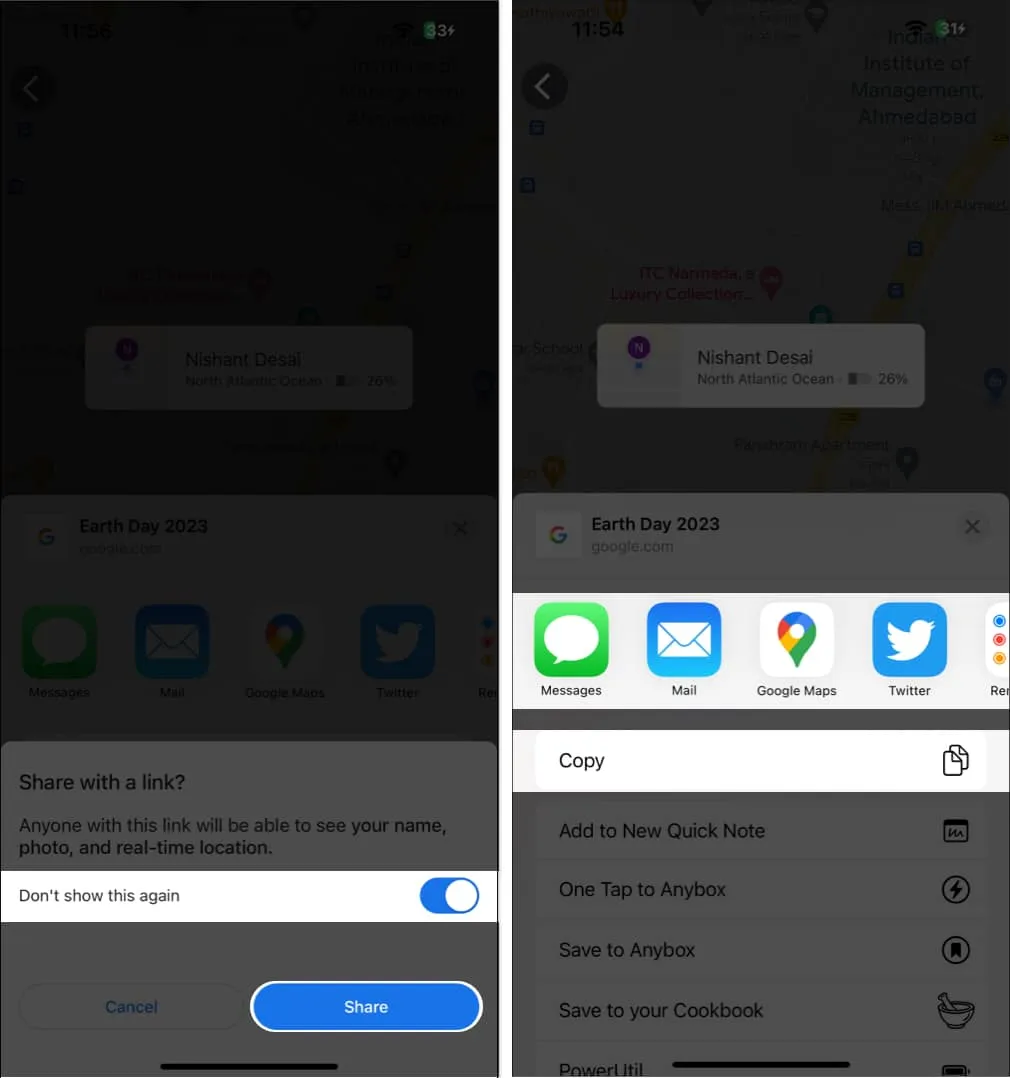
I vilket fall som helst, om du vill sluta dela din plats i Google Maps, tryck på Dela via länken och tryck på Stopp. Detta steg tar dig tillbaka till standardgränssnittet.
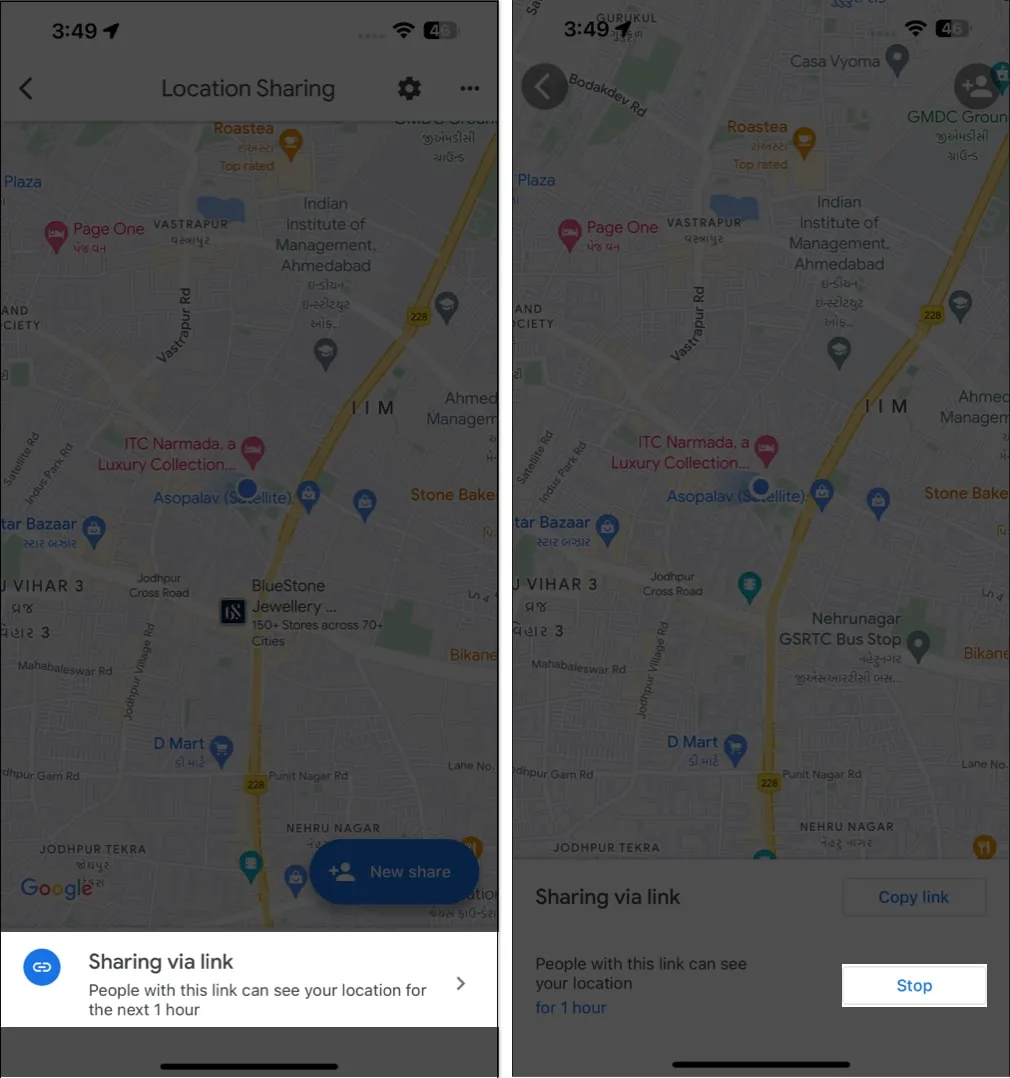
Förutom att dela din liveplats, låter Google Maps dig också dela din beräknade ankomsttid på Google Maps med andra. Låter kul, eller hur? Följ stegen nedan!
- Starta Google Maps → Tryck på Riktningsikonen .
- Välj startpunkt och destination som passar dig.
- Starta din resa och svep upp gränssnittet.
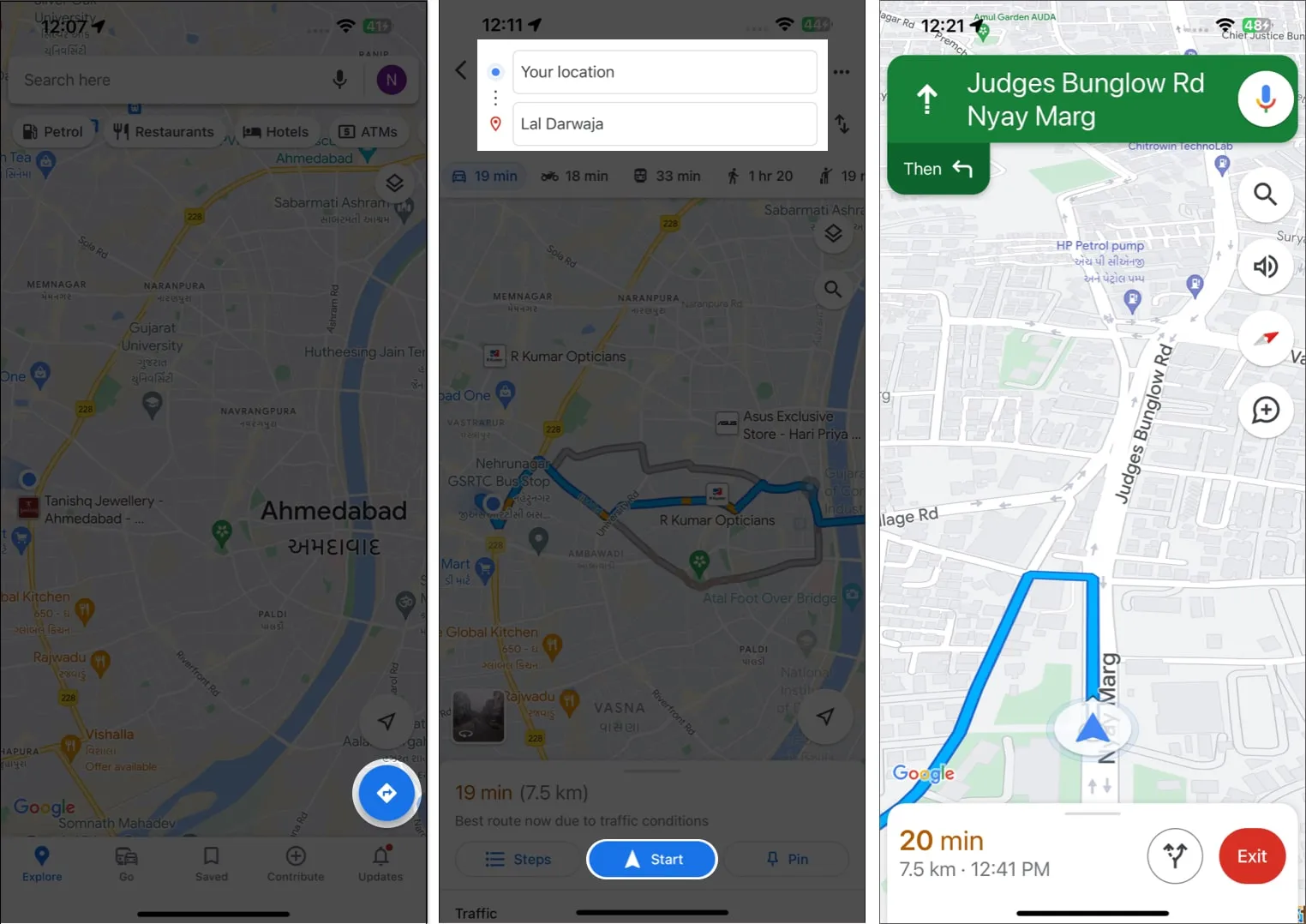
- Tryck nu på Dela resans förlopp → Välj de användare som du vill dela din ETA med.
- Tryck på Fler alternativ → Kopiera för att få din live ETA-länk.
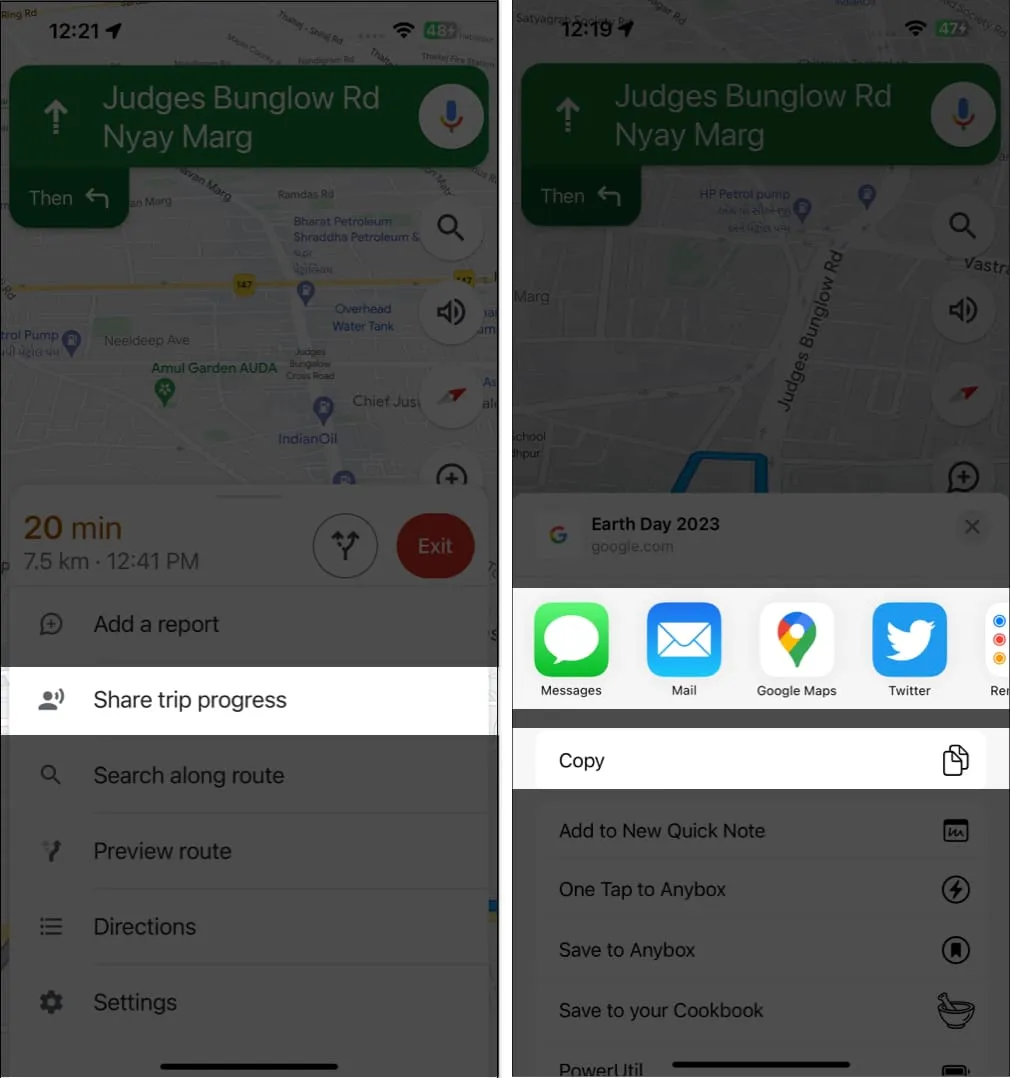
- För att stoppa din ETA från att delas, svep upp det delade gränssnittet → Tryck på Sluta dela .
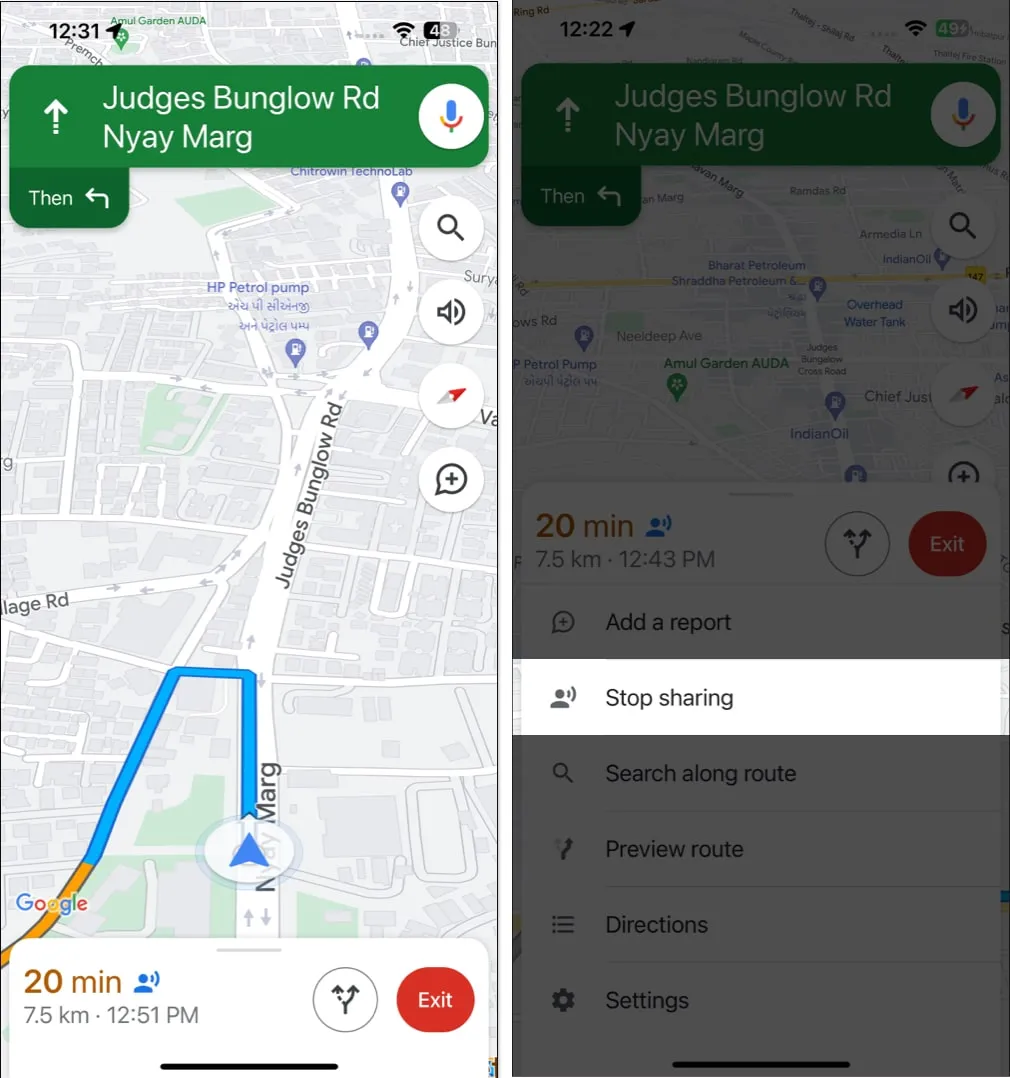
Vanliga frågor
Är det nödvändigt att logga in på Google Maps för att dela din plats på din iPhone?
Ja, du måste logga in på Google Maps om du vill låsa upp dess fulla potential.
Kommer det äventyra min integritet att dela min plats på Google Maps?
Det beror på hur du ställer in dina inställningar för platsdelning. Du kan justera dina inställningar för att bara dela din plats med specifika personer eller under en begränsad tid. Du kan också stänga av platsdelning helt och hållet om du inte vill dela din plats alls.
Kan jag anpassa meddelandet som medföljer platsen jag delar i Google Maps på iPhone?
Ja, du kan anpassa meddelandet som medföljer platsen du delar på Google Maps för att ge en personlig touch.
Nu går vi!
Googles förmåga att dela plats är inget mindre än lycka. Oavsett om du utforskar ett nytt område eller checkar in med en vän hjälper det att hålla kontakten och vara säker. Så försök att använda den här fantastiska funktionen i Google Maps när du är obekant med din destination, och var säker. Om du stöter på några problem, tveka inte att släppa dem nedan.



Lämna ett svar